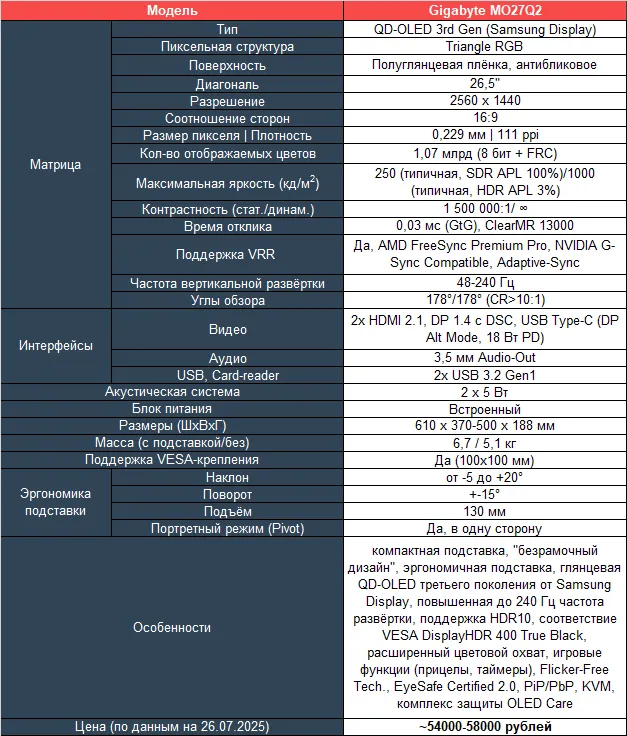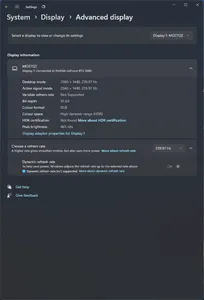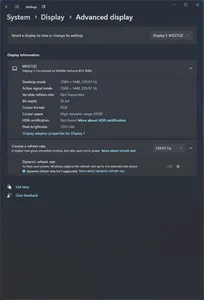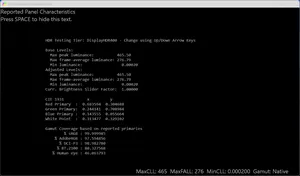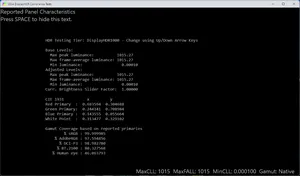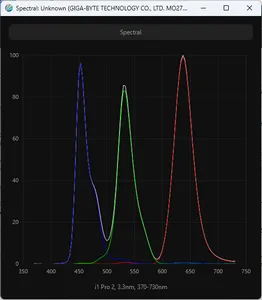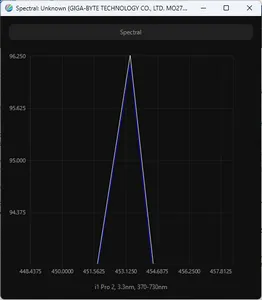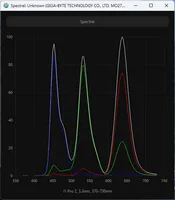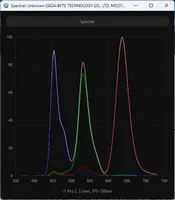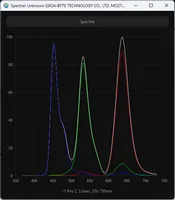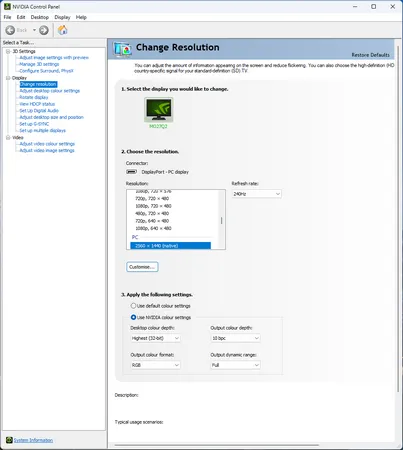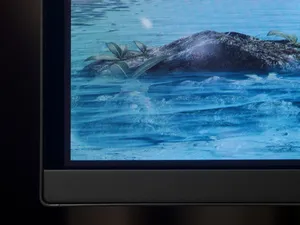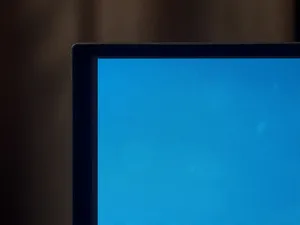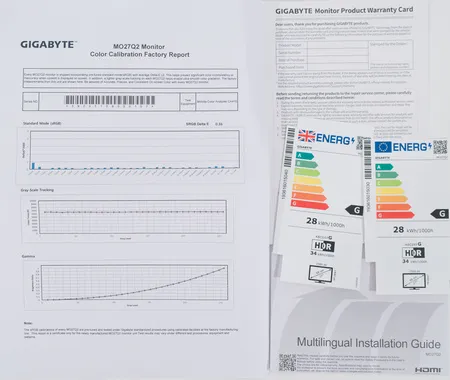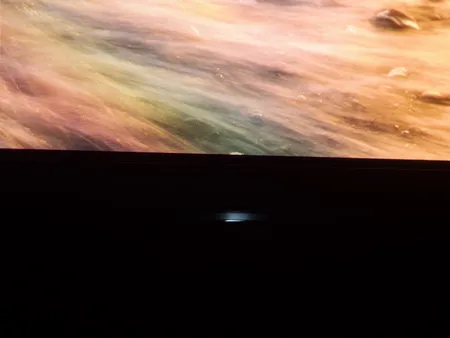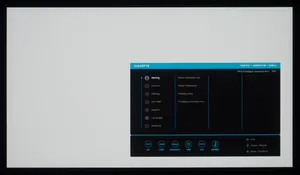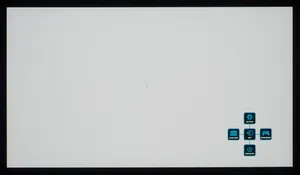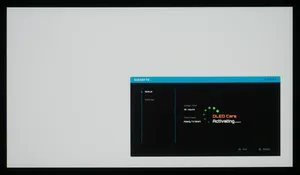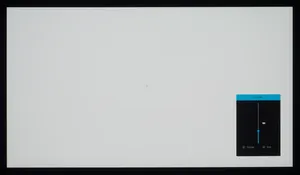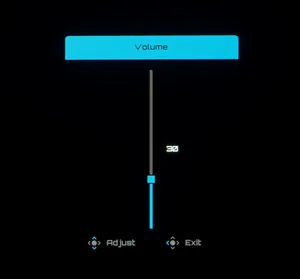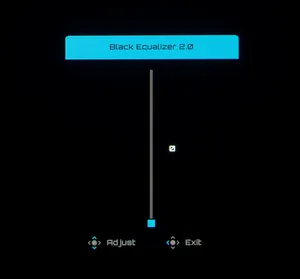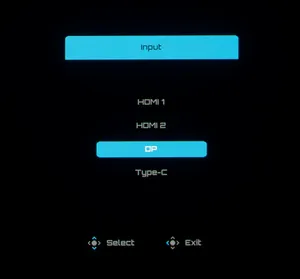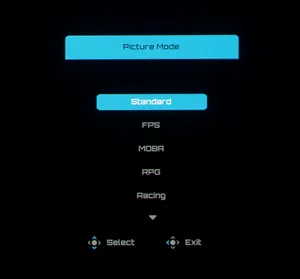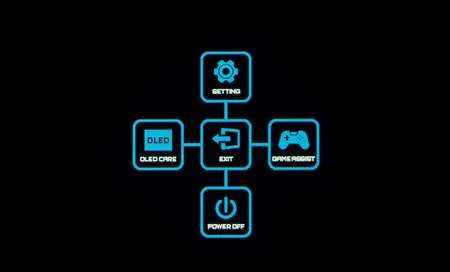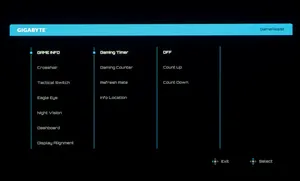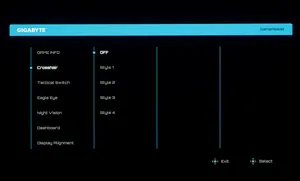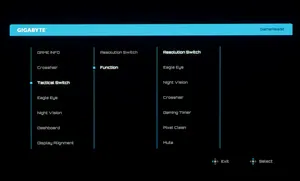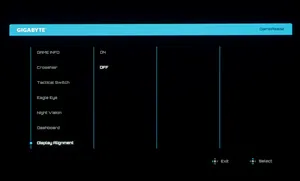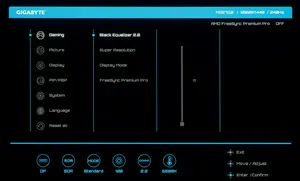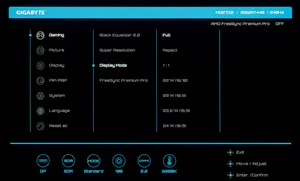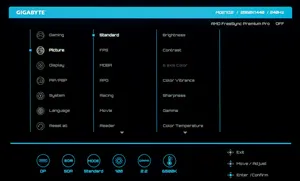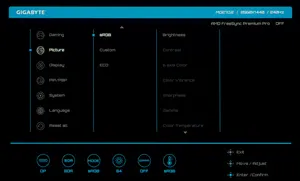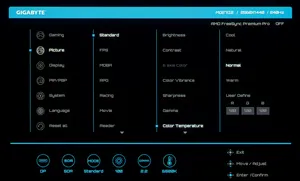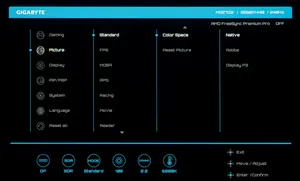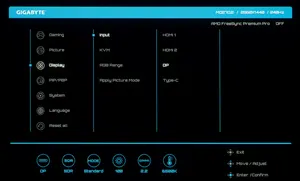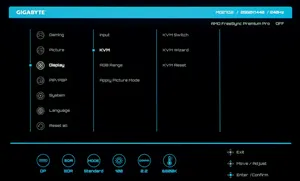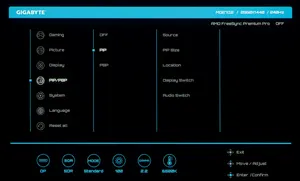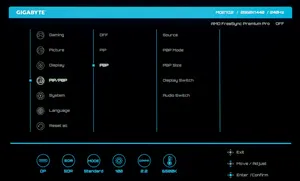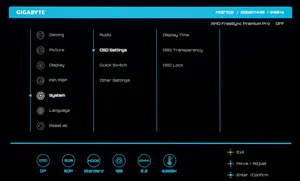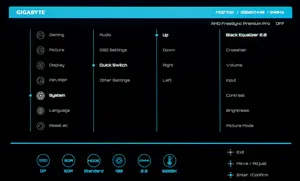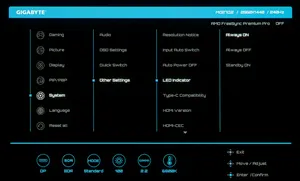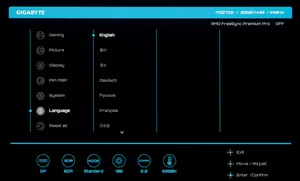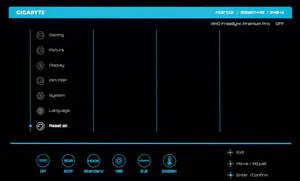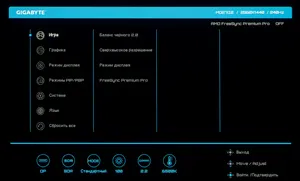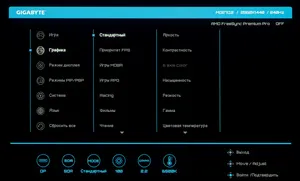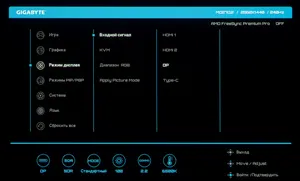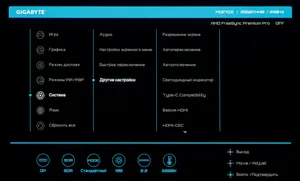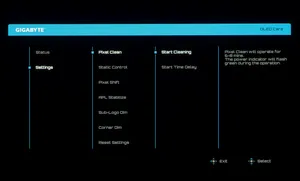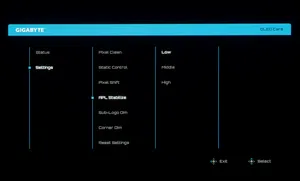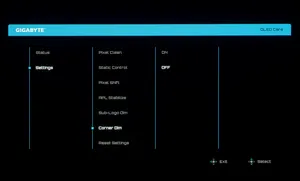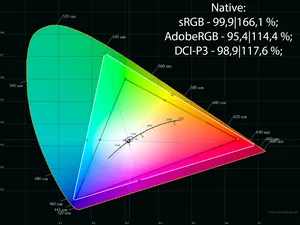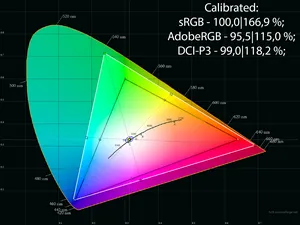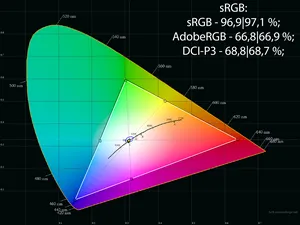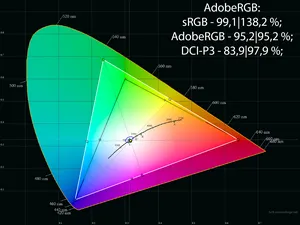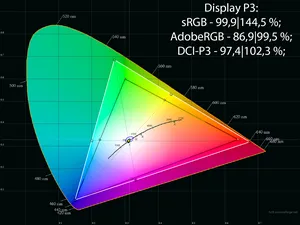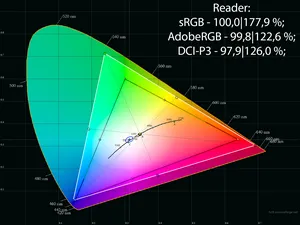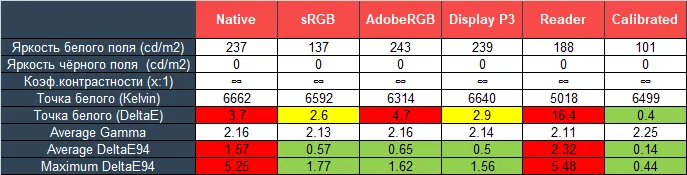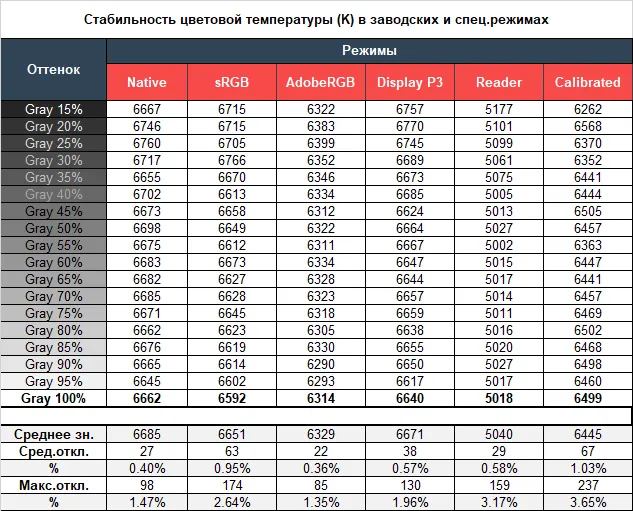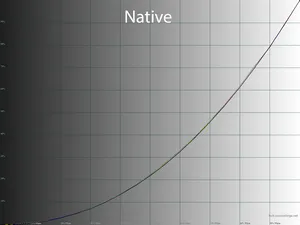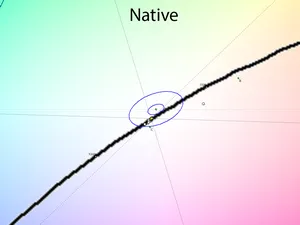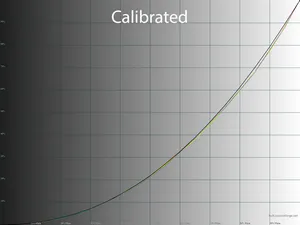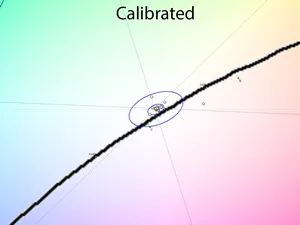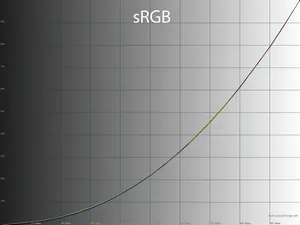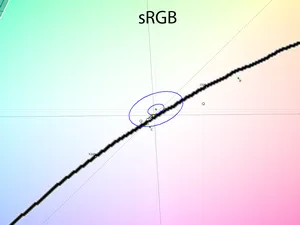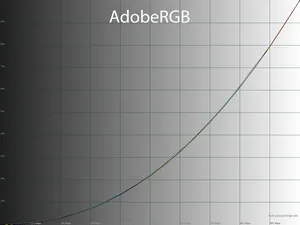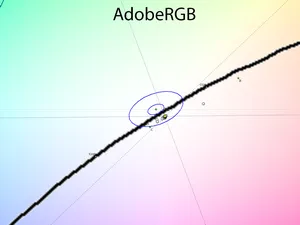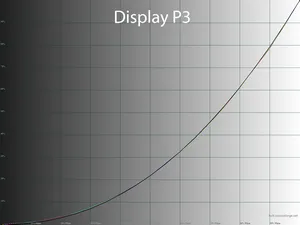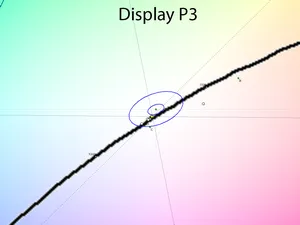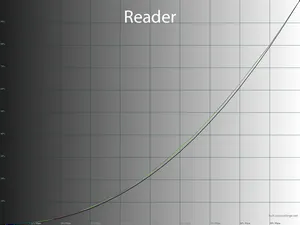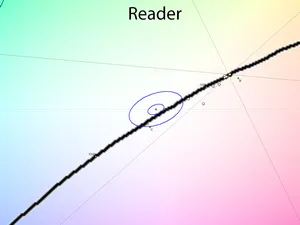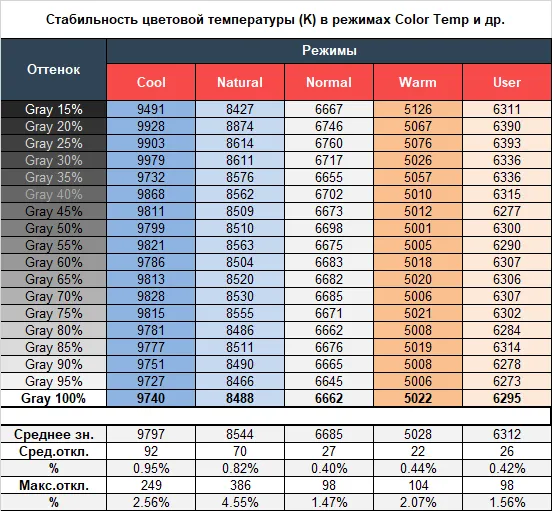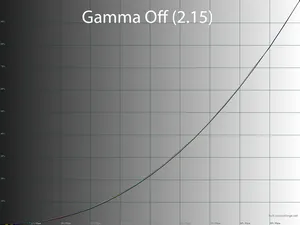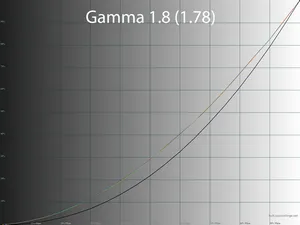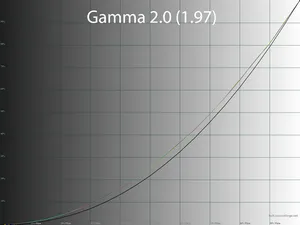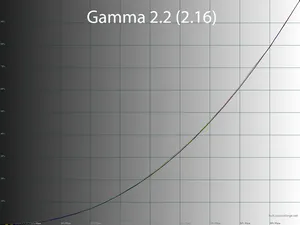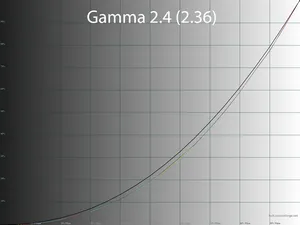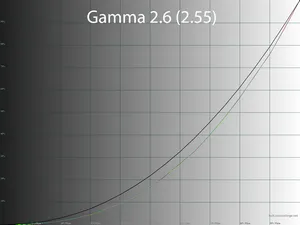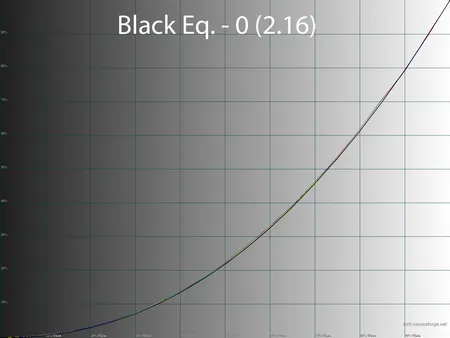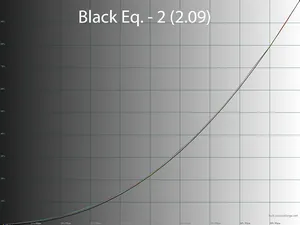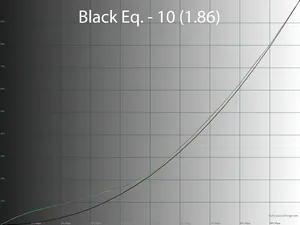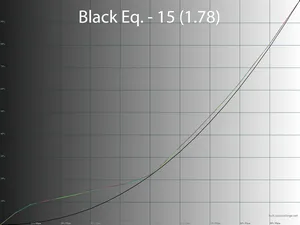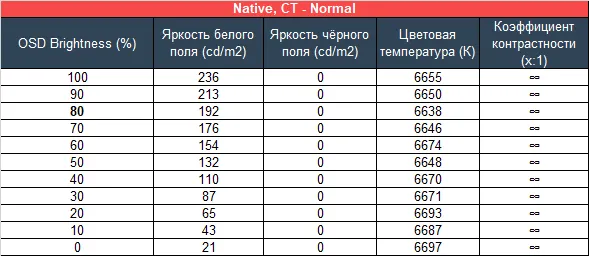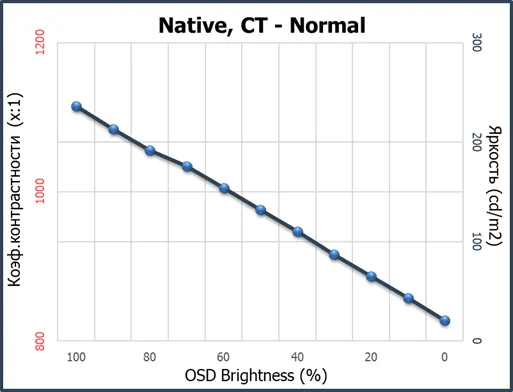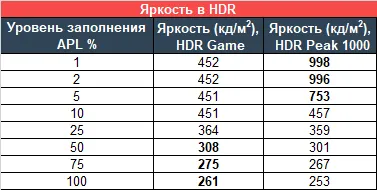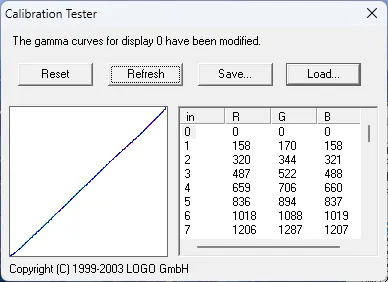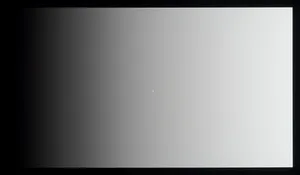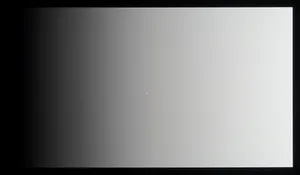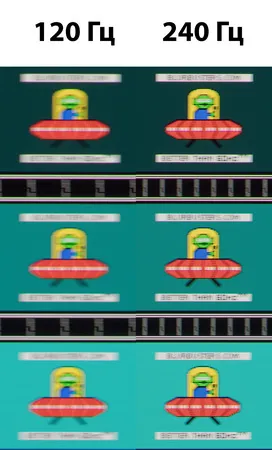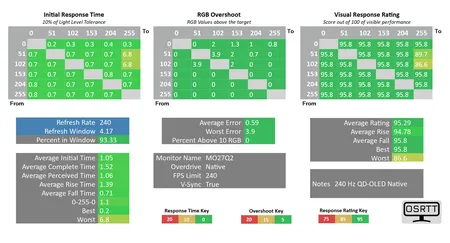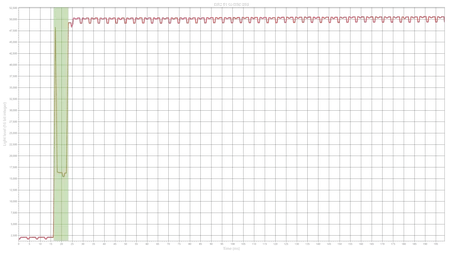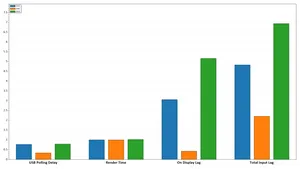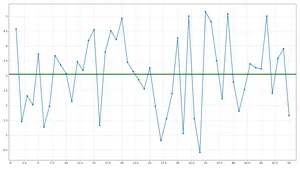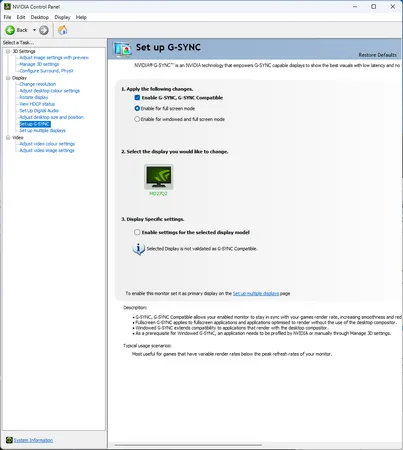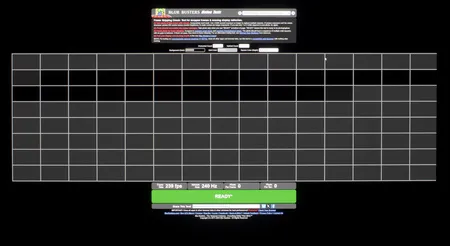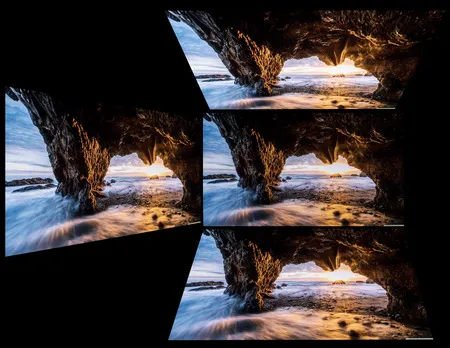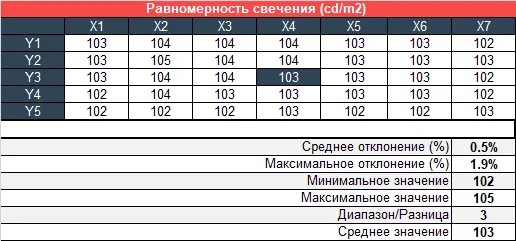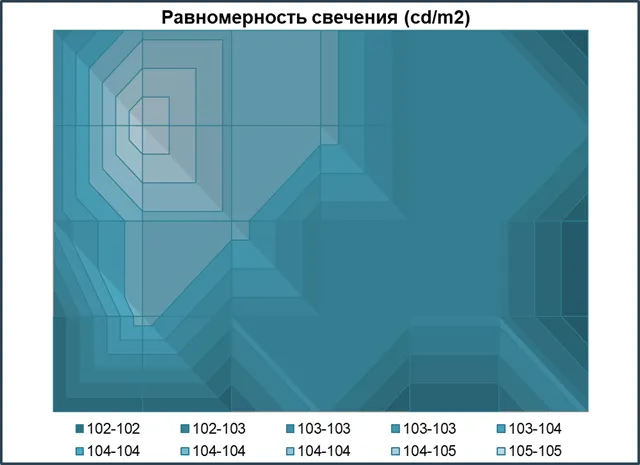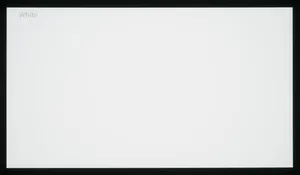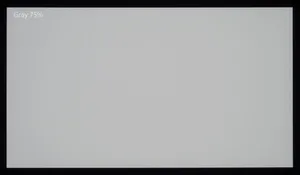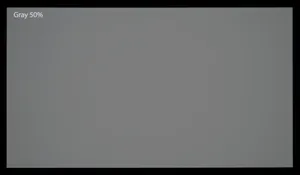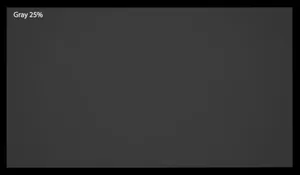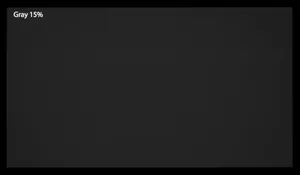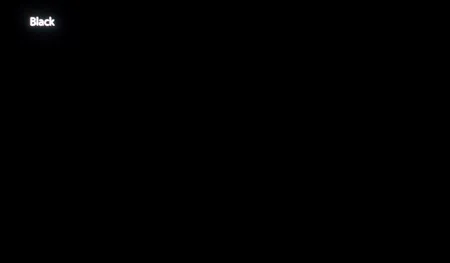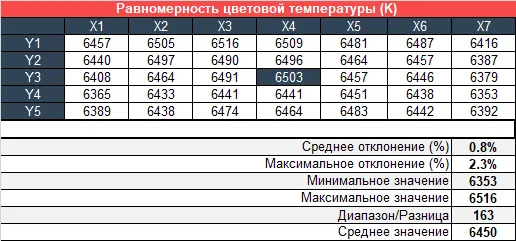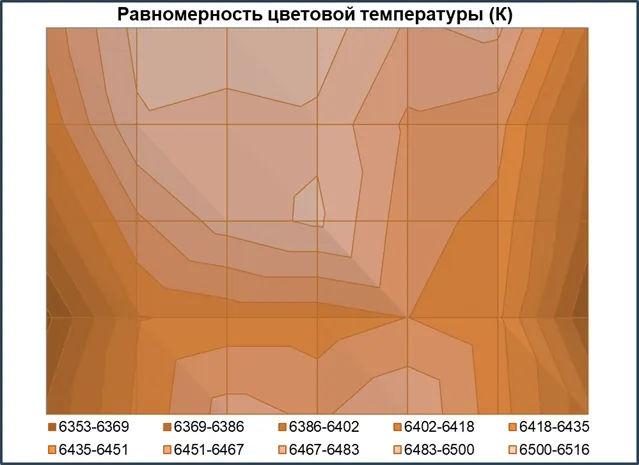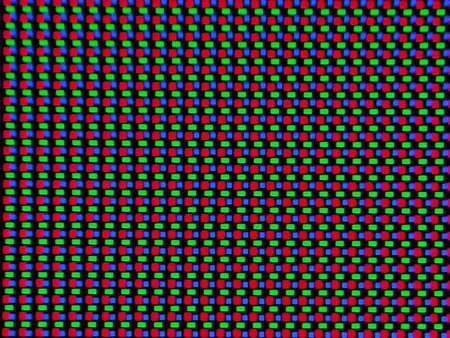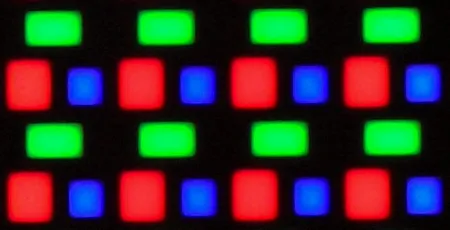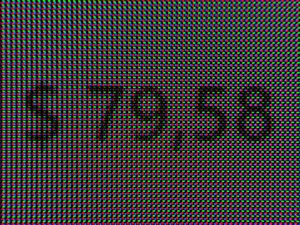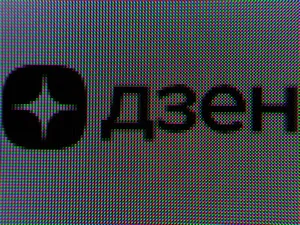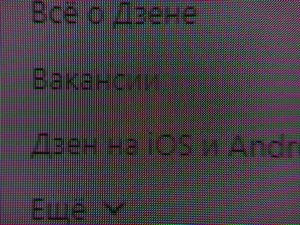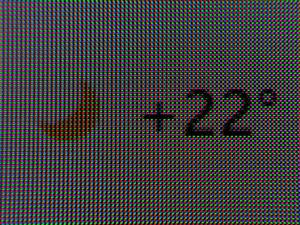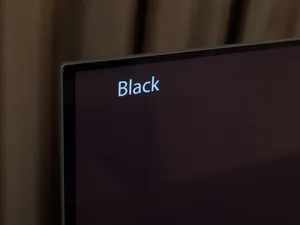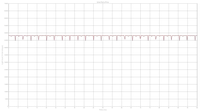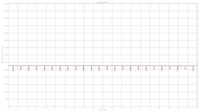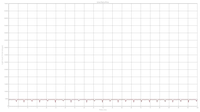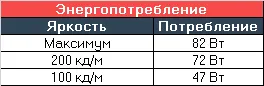- Мониторы 144 Гц
- Мониторы 240 Гц
- Мониторы 360 Гц
- Игровые Ultrawide
- Игровые изогнутые мониторы
- Мониторы с NVIDIA G-SYNC
- Мониторы Type-C
- Игровые OLED-мониторы
- 4K QD-OLED
- Большие мониторы
- Профессиональные портативные
- Мониторы Apple
- Мониторы Type-C
- Мониторы OLED
- Игровые телевизоры
- Телевизоры 4К
- Телевизоры OLED
- Телевизоры HDR
- Телевизоры 8К
- Acer
- AOC
- AOpen
- Apple
- ASRock
- ASUS
- BenQ
- Cooler Master
- Corsair
- DELL
- DIGMA
- DIGMA PRO
- Eizo
- Gigabyte
- GMNG
- HP
- HUAWEI
- iiyama
- Lenovo
- LG
- MSI
- NEC
- NPC
- Philips
- Razer
- Samsung
- Sharp
- Sony
- TCL
- TCL
- Titan Army
- Viewsonic
- Xiaomi
- Для дизайнера
- Офисные мониторы
- Универсальные мониторы
- Доставка
- Обмен и возврат
- Новости
- Оплата частями
- Как сделать заказ
- Кронштейны
- Мыши
- Клавиатуры
- Наушники и гарнитуры
- Очки для монитора
- Игровые консоли
- Освещение для монитора
- Кабели для мониторов
- Сетевые фильтры
- Чистящие средства
- Измерительные устройства
- Коврики для мыши
- Acer
- AOC
- AOpen
- Apple
- ASRock
- ASUS
- BenQ
- Cooler Master
- Corsair
- DELL
- DIGMA
- DIGMA PRO
- Eizo
- Gigabyte
- GMNG
- HP
- HUAWEI
- iiyama
- Lenovo
- LG
- MSI
- NEC
- NPC
- Philips
- Razer
- Samsung
- Sharp
- Sony
- TCL
- TCL
- Titan Army
- Viewsonic
- Xiaomi
- Все товары
- Для дизайнера
- Игровые Телевизоры
- Офисные мониторы
- Универсальные мониторы
- Уценка
Обзор и тестирование монитора Gigabyte MO27Q2
Новый Must Have. Обзор и тестирование игрового WQHD QD-OLED монитора Gigabyte MO27Q2
Вступление
Охота за дешевеющими OLED-мониторами началась! Производители массово перешли в покорение развивающего класса настольных дисплеев с повышенной частотой вертикальной развёртки и скорость, с которой падают цены на современные решения на базе панелей с органическими светодиодами, честно, поражает. В ход идут любые приёмы завоевания потребителей, а на рынке РФ сложилась ещё более интересная история: к покупке доступны как решения из наличия в крупных местных магазинах, так и «под заказ» из Китая через различные торговые площадки. Но если раньше разница в стоимости между двумя этими вариантами была катастрофичной, то с выходом в официальную продажу новых OLED-решений от Gigabyte ситуация резко изменилась.
В компании, как обычно, дали фору во времени своим конкурентам, а потом «выстрелили» мониторами, с которыми тяжело тягаться, ведь по совокупности качество/возможности/цена у линейки M редко когда были достойные конкуренты. Так вышло и сейчас — новый MO27Q2 на базе QD-OLED панели третьего поколения с частотой развёртки 240 Гц доказывает это в полной мере. Чтобы в этом убедиться — давайте рассмотрим его подробнее.
Справочная информация
Получи бесплатно чистящее средство
при покупке данного монитора


Рассматриваемый монитор был представлен в конце ноября 2024 года, официальный старт продаж на рынках США и Европы был запланирован на первый квартал 2025 года. До полок российских магазинов, сразу в официальной рознице, новинка Gigabyte MO27Q2 добралась в середине июня. Его рекомендованная стоимость на данный момент обитает в районе ~55000 рублей - за версию из официальной поставки с полноценной гарантией производителя.
Среди конкурентов с похожими основными ТХ у M027Q2 наберётся порядка 10 вариантов, но большинство из них стоят дороже, а предложить готовы меньше. Есть чуть более продвинутый аналог и в ассортименте самой Gigabyte — модель FO27Q2 с ценой в среднем на 10000 рублей выше, несколько иным дизайном корпуса и подставки, а также чуть более продвинутой обвязкой с точки зрения доступных функций. Вместе с тем, по качеству картинки, её плавности и многим другим моментам — решения абсолютно идентичны, что раскрывает возможность сэкономить тем, кто не любит переплачивать за то, чем не будет пользоваться.
По подтверждённым данным в мониторе используется пока что единственная в своём роде QD-OLED панель третьего поколения от Samsung Display с глянцевой рабочей поверхностью и нативной частотой 240 Гц. Она имеет рабочее разрешение 2560 × 1440 пикселей (WQHD/2K) и классическое соотношение сторон 16:9. Плотность пикселей в 110-111 ppi улучшает детализацию и чёткость прорисовки мелких элементов и текста, а также позволяет обходиться без использования системы масштабирования ОС.
Номинальная яркость в режиме SDR не превышает 250 нит при выводе белого поля на весь экран, а при включении HDR решение должно добраться до ~1000 нит в пике в небольшой зоне (порядка 2-3% APL). Коэффициент контрастности приближен к бесконечности, что свойственно всем OLED.
По заявлению производителя, новинка соответствует стандарту VESA DisplayHDR 400 True Black, есть поддержка HDR10. Для достижения максимальной яркости требуется переключение параметра режима представления HDR в положение HDR Peak 1000 в соответствующем разделе меню. Без подобного переключения монитор по умолчанию будет работать в соответствии с требованиями DisplayHDR 400 True Black.
QD-OLED панель от Samsung Display разработана в соответствии с современными стандартами безопасности: синий пик в спектре подсветки смещён в безопасную область на 453,5 нм. Такая технология, известная как «аппаратный фильтр синего», делает устройство более безопасным для глаз и снижает создаваемую нагрузку.
Применение технологии «квантовых точек» (Quantum Dots — QD) в качестве напыления на цветные светофильтры позволило значительно расширить цветовой охват новинки от Gigabyte, что, впрочем, актуально и для всех остальных QD-OLED-решений. Для модели указано цветовое соответствие в 99% DCI-P3, а матрица способна отображать до одного миллиарда цветовых оттенков, работая в 10-битном режиме.
По умолчанию монитор M027Q2 работает в режиме с максимально доступным цветовым охватом, но в настройках есть несколько пресетов, снижающих цветовую насыщенность в соответствии с требованиями различных цветовых стандартов (sRGB, AdobeRGB, Display P3).
Компания Gigabyte не отмечает использование каких-либо технологий, снижающих нагрузку на зрение, но указывает, что MO27Q2 получил сертификат соответствия строгим стандартам Eyesafe Certified 2.0 — в теории, за лишнюю нагрузку на глаза можно не переживать, достаточно делать стандартные перерывы в работе и работать с подходящей яркостью экрана.
Дополнительное же уменьшение нагрузки на глаза обеспечит режим Reader, снижающий влияние синей компоненты спектра, благодаря изменению цветовой температуры и контраста изображения.
Монитор официально совместим с AMD FreeSync Premium Pro и может без проблем работать с NVIDIA G-Sync Compatible, но без полученного сертификата соответствия. Рабочий диапазон частот составляет 48—240 Гц, однако при активации технологии LFC (Low Framerate Compensation) в случае с картами AMD нижняя граница может быть слегка расширена.
Заявленное время отклика монитора составляет 0,03 мс GtG, что соответствует уровню самых быстрых игровых OLED-дисплеев. Такие дисплеи уверенно превосходят по скорости даже самые быстрые LCD-модели, доступные на рынке. При этом плавность изображения в большей степени зависит от частоты обновления. Для подавляющего же большинства пользователей максимальной частоты новинки, учитывая рабочее разрешение экрана, а также темпы развития игровой «промышленности» и медленный рост производительности GPU и CPU, хватит на ближайшие 3-5 лет.
Среди интерфейсов подключения монитор Gigabyte MO27Q2 предлагает следующие: два порта HDMI 2.1, один DisplayPort 1.4 с поддержкой DSC, один USB Type-C с DP Alt Mode и зарядкой до 18 Вт, а также хаб USB Type-A версии 3.2 на два порта для подключения различной периферии.
Есть у модели и 3,5-мм аудиовыход для подключения наушников, а встроенная акустическая система использует два простеньких динамика мощностью по 5 Вт каждый.
У монитора есть и классические для М-серии функции PiP/PbP для одновременной работы с несколькими источниками подключения и KVM, расширяющий возможности по управлению двумя устройствами одним набором клавиатуры и мышки.
Решение представлено в единственном — тёмно-сером корпусе, с «безрамочным» экраном с трёх сторон и новой эргономичной подставкой. Для управления используется удобный 5-позиционный джойстик и пара дополнительных клавиш.
Модель использует AI-алгоритмы защиты экрана, а также продвинутый комплекс защиты OLED Care с большим количеством параметров, доступных для вмешательства со стороны пользователя — выбор за вами — качество картинки либо максимальное увеличение продолжительности жизни органических светодиодов.
Список программных особенностей монитора продолжает знакомая нам функция Dashboard — она позволяет выводить техническую информацию (напряжение, температуру и частоты CPU/GPU, скорости вращения вентиляторов и тому подобное) на экран в режиме реального времени. Подобное можно реализовать и силами стороннего программного обеспечения, но Gigabyte предлагает данную функцию, что называется, из коробки.
Дополнительно представлена 6-осевая цветовая коррекция и технология воздействия на различимость теней Black Equalizer 2.0. Продолжают список функций GameAssist и Sidekick. Первая служит для вывода наэкранного прицела, таймера, счётчика и различных сеток, а вторая позволяет настраивать монитор через специальную утилиту для Windows.
Комплект поставки
Монитор Gigabyte MO27Q2 поставляется в крупной и увесистой коробке из крашеного картона с качественной полиграфией.
Коробка оснащена пластиковой ручкой сверху, а поэтому никаких неудобств во время транспортировки точно не возникнет.
Общий список особенностей модели насчитывает порядка 10-11 пунктов, указанных на упаковке не один раз.
Благодаря одной из информационных наклеек можно узнать номер партии, серийный номер и полное название монитора, его массу, страну производства (Китай) и, судя по всему, исполняющего заказ подрядчика — Suzhou RAKEN Technology Co. Ltd.
Комплект поставки Gigabyte MO27Q2 включает в себя следующее:
- силовой кабель;
- кабель DisplayPort;
- кабель HDMI;
- кабель USB для подключения к ПК и работы встроенного хаба (не представлен на фото);
- пластиковый элемент системы прокладки кабелей;
- гарантийный талон;
- краткую инструкцию по обращению с устройством;
- наклейки о соответствии стандартам Energy+;
- отчёт с результатами заводской калибровки.
В комплекте есть всё необходимое для начала беспроблемной работы и получения максимально возможных 240 Гц при подключении по любому из доступных интерфейсов, в том числе Type-C (кабель приобретается отдельно), как к Windows-, так и MacOS-ноутбукам, но исключительно при соответствии GPU необходимым требованиям по пропускной способно. К примеру, использование монитора Gigabyte MO27Q2 с MacBook Air M1 не создало лишних ограничений — 240 Гц в полноценном RGB-режиме (без сжатия сигнала) были доступны сразу после подключения по Thunderbolt 4 -совместимому кабелю.
Дизайн и эргономика
Новый монитор Gigabyte MO27Q2 сохранил узнаваемый дизайн, характерный для серии Gigabyte Gaming, но был доработан в соответствии с обновлённым подходом бренда для линейки OLED 2024-2025 годов выпуска. Глянцевый чёрный пластик практически полностью исчез — теперь корпус выполнен из практичных матовых материалов с улучшенной текстурой.
Матовые элементы стали более рельефными, а некоторые участки корпуса украшены горизонтальной и вертикальной «строчкой», а также «исчезающими квадратами», что добавляет устройству стильных акцентов.
Монитор поставляется в разобранном виде. Пользователю предстоит самостоятельно соединить подставку с основанием — никаких инструментов не потребуется: используется быстросъёмное соединение, значительно упрощающее сборку.
Заметно обновилась и сама подставка: теперь она выглядит более элегантно и современно. Центральная металлическая стойка стала компактнее и аккуратнее, а основание уменьшилось в размерах — это тонкий, но прочный формованный лист стали с порошковым покрытием тёмно-серого цвета. Выглядит эффектно и дорого.
Для укладки кабелей предусмотрен пластиковый держатель, перемещающийся по всей высоте стойки. У него нет фиксированных позиций, но решение удобное и хорошо продуманное, с блокировкой положения за счёт пластикового «замка».
Подставка поддерживает три типа регулировки: наклон от -5 до +21 градуса, поворот корпуса на 15 градусов в каждую сторону и изменение высоты в пределах 0—130 мм.
Возможен и поворот в портретный режим (Pivot), но только в одну сторону. При возвращении корпуса в ландшафтную ориентацию выставить уровень горизонта достаточно просто, но фиксированного положения нет.
Основание подставки снабжено четырьмя резиновыми ножками различных форм — они защищают поверхность стола от царапин и препятствуют скольжению даже на гладком покрытии.
Плоская цельнометаллическая платформа основания гарантирует надёжность и устойчивость конструкции. Однако стоит отметить: при активной печати на клавиатуре возможна (но не обязательна) лёгкая вибрация, передаваемая на корпус. Это может немного раздражать, особенно если вы часто и долго печатаете в «слепом режиме», постоянно глядя на экран.
Все детали монитора соединены друг с другом с минимальными зазорами. Корпус не поддаётся скручиванию, не хрустит и не поскрипывает при изменении положения корпуса на подставке.
Качество сборки у нового MO27Q2 отличное. Обработка корпусных дателей без нареканий, окраска ровная, глянцевый пластик практически не используется — корпус матовый, немаркий и отлично подходит для повседневного использования.
Принадлежность модели к игровой серии подчёркивают логотипы и слоганы, размещённые на корпусе и подставке в достаточно большом количестве.
Матрица использует полуглянцевое защитное покрытие с лёгким антибликовым эффектом. Это исключает появление кристаллического эффекта, типичного для некоторых матовых дисплеев. Изображение выглядит ярким и контрастным.
По сравнению с «блеклыми» матовыми и полуматовыми экранами картинка кажется более насыщенной. Однако при ярком солнечном освещении экран может бликовать, а максимальный уровень яркости в ~230-250 нит не обеспечит возможность комфортной работы в таких условиях. Так что для любого современного OLED рекомендуется работа в помещении со стабильным и не слишком ярким внешнем освещении.
Под местом крепления стойки находятся две наклейки с важной технической информацией: серийным номером, моделью, идентификаторами, страной производства (Китай), сертификатами соответствия и обозначениями интерфейсов.
Фактический производитель монитора — набирающая популярность компания-подрядчик Suzhou RAKEN Technology Co. Ltd. Экземпляр, попавший к нам на тестирование, произведён в декабре 2024 года.
Все разъёмы в Gigabyte MO27Q2 расположены на одной удлинённой колодке и направлены вниз. Благодаря возможности переворота экрана в портретный режим подключать кабели просто и быстро.
Монитор оснащён встроенной акустической системой общей мощностью 10 Вт (2 динамика по 5 Вт каждый). Динамики размещены за вентиляционными ламелями в верхней части корпуса. Максимальной громкости вполне достаточно для повседневных задач, но звучание остаётся довольно плоским, практически без низких частот. При увеличении громкости до 80—100% (в зависимости от источника аудио) качество звука может ухудшаться, однако гул и резонанс не появляются. Выходит, что встроенная акустика вполне пригодна для базовых нужд, но для полноценного прослушивания музыки или просмотра фильмов стоит использовать внешние колонки или качественные наушники.
Меню и управление
Основа системы управления монитором — пятипозиционный джойстик, расположенный на нижней грани корпуса, ровно по середине. Джойстик совмещён с клавишей питания, рядом расположился индикатор питания с направлением светового потока вниз и вперед.
Индикатор в рабочем режиме горит белым светом, но при необходимости его можно отключить или оставить только в режиме Standby (в этом случае будет гореть оранжевым).
Рядом с джойстиком находятся две дополнительные клавиши. Одна из них предназначена для быстрого переключения KVM-источника, вторая активирует функцию Tactical Switch — имитирует 24-дюймовый монитор, уменьшая рабочую область экрана до Full HD (без увеличения частоты, как у Dual-Mode решений). Это удобно для тех, кто хочет максимальной концентрации в соревновательных играх, особенно в шутерах.
При активации Tactical Switch появляется предупреждение о необходимости закрытия полноэкранных приложений. Через несколько секунд изображение уменьшается, разрешение снижается, а в драйвере GPU появляется соответствующее уведомление. Возврат к исходным параметрам происходит ещё быстрее.
Основное меню занимает порядка 35% площади экрана, что откровенно много. Скорость работы OSD осталась высокой. Система относительно быстро откликается на действия пользователя — раздражающих задержек мы не заметили. А благодаря наэкранным подсказкам управлять монитором легко и просто как днём, так и ночью, в отсутствие внешнего освещения.
Среди опций с быстрым доступом (с помощью перевода джойстика в одно из четырёх положений) по умолчанию доступны следующие: выбор источника сигнала, эквалайзер чёрного, переход к предустановленным режимам Picture Mode, регулировка громкости. По желанию функции всех четырёх положений джойстика могут быть изменены — выбор опций достаточно широк.
При нажатии на джойстик внизу экрана возникает знакомый блок из пяти навигационных кнопок. Благодаря им можно перейти в основное меню, выключить монитор и быстро добраться до настроек функций GameAssist и раздела OLED Care (о нём мы поговорим в конце раздела).
В разделе Game Assist доступны следующие функции: GAME INFO, Crosshair, Tactical Switch, Eagle Eye, Night Vision, Dashboard и Display Alignment — удобный и гибкий набор для покорителей «игровых олимпов».
Меню выполнено в минималистичном стиле, почти таком же, как у остальных мониторов серии M. На фоне AORUS оно выглядит проще, но это скорее вопрос оформления: функциональность почти не отличается.
Информационный блок в новых моделях MO-серии переместился вниз, получил круглые иконки и контекстные подсказки по навигации. Частота развёртки, разрешение и статус VRR-систем выводятся в нижний левый угол OSD-меню.
Само меню состоит из шести основных разделов. Седьмой пункт служит исключительно для сброса всех настроек к заводским.
Первый раздел — Gaming — включает игровые параметры: улучшение видимости в тёмных сценах с помощью Black Equalizer 2.0, повышение чёткости через Super Resolution (лучше не использовать), изменение режима отображения (скалер, функция Display Mode), а также активацию AMD FreeSync Premium Pro. Эта же опция отвечает за поддержку G-Sync Compatible.
В разделе Picture собраны основные настройки изображения: яркость, контрастность, гамма, резкость, цветовая температура, насыщенность. Активирован по умолчанию режим ECO — он снижает энергопотребление, но для возможности ручных правок его вы всё равно сразу дезактивируете.
Остальные предустановленные режимы изображения заметно отличаются друг от друга и позволяют вносить существенные коррективы в картинку на экране.
Если в ОС включён режим HDR, раздел преображается — появляются новые параметры для настройки отображения HDR-контента. Однако большинство этих опций не влияют на пиковую яркость. Исключение — режим HDR Peak 1000. При этом основное влияние на яркость оказывает параметр APL Stabilize из раздела OLED Care. Он также влияет на SDR-режим, что выделяет Gigabyte MO27Q2 на фоне конкурентов. Впрочем, практического смысла такое изменение APL Stabilize для SDR не имеет — только создадите лишнюю нагрузку на глаза.
Третий раздел меню позволяет выбрать источник сигнала, задать тональный диапазон, включить или настроить KVM и применить настройки изображения либо для одного интерфейса, либо для всех одновременно.
Широкие возможности для настройки функций PiP и PbP представлены в следующем разделе с соответствующим названием.
Раздел System содержит настройку громкости наушников или встроенных колонок, переназначение быстрых клавиш, изменение внешнего вида интерфейса (регулировка прозрачности).
Дополнительно доступны: отключение уведомлений о разрешении, настройка поведения индикатора питания, автоотключение, автопереключение между источниками. Также здесь можно активировать или дезактивировать поддержку USB Type-C (для DP Alt Mode) и USB 3.2 — для лучшей совместимости с конкретным подключаемым устройством. Можно выключить и возможность зарядки по USB Type-A 3.2, если монитор не активен.
Выбор локализации меню вынесен в отдельный раздел, а после него в качестве седьмого раздела представлена функция заводского сброса настроек.
По умолчанию установлен английский язык, но присутствует и русский. Качество перевода вполне сносное, нет явных проблем с качеством шрифта, но перевод части функций монитора не проведён — такова особенность подхода Gigabyte и это — логично.
В разделе OLED Care собраны функции защиты матрицы: сдвиг пикселей, контроль яркости логотипов, автоочистка и ряд новых решений, среди которых: APL Stabilize с тремя режимами стабилизации яркости, Corner Dim (затемнение углов экрана — по умолчанию активировано), AI-алгоритм приглушения логотипов.
Будучи современным OLED-решением, за всё время тестирования Gigabyte MO27Q2 не возникало предупреждений о необходимости сделать перерыв или запустить «чистку» экрана. Это говорит о том, что монитор автоматически выполняет профилактические процедуры — например, при переходе в режим сна. В результате экран всегда оставался в хорошем — стабильном состоянии, без участия пользователя.
Результаты тестирования:
Цветовой охват
В мониторе MO27Q2 используется современная QD-OLED-матрица с расширенным спектром, обеспечивающим высокое цветовое покрытие:
По представленным скриншотам видно, что две опорные точки из трёх заметно сдвинуты в пространстве относительно стандартного цветового стандарта sRGB, превосходя его на многих участках. При этом новинка Gigabyte прекрасно подходит не только для работы с современным кинематографическим DCI-P3, обеспечивая его покрытие на 98-99% в зависимости от настроек дисплея, но и близка по возможностям полиграфическому AdobeRGB, достигая внушительных 96%.
Добиться быстрого сужения цветового охвата можно с помощью перехода к режимам AdobeRGB и Display P3 через настройку установки ЦО в большинстве доступных режимов Picture Mode либо через отдельный пресет sRGB с соответствующей эмуляцией.
Эмуляция производится с достаточно высокой точностью и в пределах изначально заложенных возможностей используемой матрицы. Для игрового монитора результат более чем достойный. Если же нужна максимальная точность, то без создания индивидуального цветового профиля все равно не обойтись.
Что касается режима снижения нагрузки на глаза под названием Reader, то в нём охват, судя по цифрам, полученным из Argyll CMS, увеличивается до максимального, хотя визуально сдвиг опорных точек на CIE-диаграмме отсутствует.
Если же всегда работать с полным цветовым охватом, то бороться с излишней перенасыщенностью там, где её не должно быть, можно используя подходящие ICC/ICM профили и программное обеспечение с нормальной поддержкой системы управления цветом (CMS). Среди таковых: продукты компании Adobe, XnView, Faststone Viewer, средства просмотра фотографий Windows (7, 8, 10, 11), Opera, Firefox, Google Chrome и т.д. Либо, если вы пользователь GPU от NVIDIA, использовать утилиту для системной коррекции цветов Novideo_sRGB — по её настройке у нас есть отдельный материал.
Яркость, контрастность и основные показатели цветопередачи
У рассматриваемого монитора в настройках представлено большое количество игровых режимов, пресет эмуляции sRGB, режим Reader для снижения нагрузки на глаза и один для полностью ручных правок (Custom). Для большинства режимов Picture Mode доступен выбор рабочего цветового пространства (Native, AdobeRGB и Display P3).
За режим по умолчанию следует считать Standard со следующими настройками:
- Brightness — 85;
- Contrast — 50;
- Color Space — Native;
- Black Equalizer 2.0 — 0;
- Sharpness — 5;
- Gamma — 2.2;
- Color Temp. — Normal;
Изучим полученные результаты в проверенных режимов, представленные в таблице ниже:
Мы решили изучить подробно только самые полезные из представленных пресетов. Учитывая, что перед нами OLED — рассчитывать на высокую яркость не стоит. Она здесь просто крайне достойная, особенно если вы не работаете под прямыми лучами солнца. Отдельный режим sRGB настроен оптимально — яркость при 100% заполнении экрана не превышает 137 нит. Подрежимы с эмуляцией AdobeRGB и Display P3 с настройкой через Color Space демонстрируют схожий уровень яркости с Native, но её можно свободно регулировать… и только её — все остальные параметры в режимах эмуляции остаются заблокированы.
По точности настройки точки белого монитор демонстрирует уверенно средний результат, который смещается к «выше среднего» в sRGB и Display P3. В Reader же всё типично — ЦТ уходит к 5000К — по факту же просто устанавливается цветовая температура в режим Warm. Никакой магии.
В вопросе корректно выставленной контрастности первые четыре режима из таблицы максимально похожи друг на друга — средняя гамма от 2.14 до 2.16 — хороший результат. В Reader гамма несколько снижена ради понижения визуального контраста — всё ради снижения нагрузки на глаза.
По общей точности цветопередачи монитору Gigabyte MO27Q2 можно смело давать «медаль за заслуги» - он настроен не хуже огромного количества профессиональных LCD и, с некоторыми «но», подходит в таком состоянии для работы с цветом на любом уровне.
Получи бесплатно чистящее средство
при покупке данного монитора


Монитор продемонстрировал высокий уровень стабильности ЦТ во всех изученных режимах — превосходный результат. Можете использовать любой из них и оставаться уверенным в отсутствии паразитных сдвигов на оттенках серого.
Для получения яркости 100 нит, цветовой температуры белой точки в 6500K и прочих улучшений в режиме Standard мы использовали следующие настройки:
- Brightness — 37;
- Contrast — 50;
- Color Space — Native;
- Black Equalizer 2.0 — 0;
- Gamma — Off;
- Color Temp. — User Define (96/99/98).
Ручные правки позволили снизить яркость до нужного уровня и установить точку белого близкую к 6500K с минимальными отклонениями. В данном режиме цветовой охват остался близким к максимально доступному для данного типа матрицы. А благодаря изменению режима Gamma мы обеспечили меньшие правки в LUT видеокарты в ходе последующей калибровки с созданием корректирующего профиля — это важно для конечного результата.
После применения созданного профиля точность цветопередачи выросла до уровня 0,14 DeltaE94 в среднем и 0,44 в максимуме — результат с которым можно не волноваться за точность картинки в пределах практически любого из трёх основных (sRGB/Rec.709, AdobeRGB и Display P3).
При стандартных настройках измеренные гамма-кривые проходят вплотную к референсу, тени слегка различимы, что для QD-OLED — прогресс для настроек по умолчанию. Дисбаланс RGB отсутствует, стабильность ЦТ оттенков серого — может позавидовать любой LCD.
Привести же цветопередачу в норму и дать системе всю необходимую информацию про возможности дисплея при максимальных возможностях матрицы позволила калибровка совместно с созданием индивидуального цветового профиля. Отклонения DeltaE94 снизились до необходимого уровня, баланс серого остался на высоком уровне, тени стали различимы, но общая точность гамма-кривых понизилась — частая ситуация после настройки OLED.
Режимы эмуляции, как мы отметили выше, настроены крайне достойно. Цветовая палитра сильно меняется в каждом из них, устанавливается соответствие необходимому цветовому пространству. Точка белого и баланс серого в некоторых из них настроены лучше, чем при настройках по умолчанию, но менять значение RGB Gain вручную в них нельзя — функция заблокирована. Гамма-кривые выставлены близко к среднему значению 2.15, но хорошо различимы тени только в sRGB.
В Reader производитель сделал картинку менее контрастной (похоже используется режим Gamma — Off) и тёплой (режим Color Temp. — Warm). Баланс серого сохраняется на высоком уровне, яркость снижается всего до 188 нит в центральной точке, но её можно смело опустить ещё на пару десятков процентов. В целом, нагрузка на глаза при таких настройках снижается, но сказать, что это действительно серьёзные правки — мы не можем. Производитель мог бы дополнительно поднять точку чёрного и снизить среднюю гамму для полноценного снижения контрастности картинки, но этого сделано не было. Поэтому режим можем оценить максимум на 3.5 из 5.
Дополнительные возможности и настройки
У новинки Gigabyte присутствуют дополнительные параметры, которые влияют на точность цветопередачи и способные увеличить комфортность работы за монитором в разных световых условиях.
Так дополнительные режимы цветовой температуры вполне оправдывают свои названия и предлагают отличный уровень стабильности ЦТ оттенков серого. Можете смело использовать любой из предустановленных режимов под ваши задачи и требования, но в ручной (User Define) следует переходить только при желании подкорректировать значения под тот или иной стандарт. В противном случае следует держаться режима Normal, выставленного по умолчанию.
Монитор Gigabyte MO27Q2 предлагает шесть доступных режимов гаммы. По умолчанию используется Gamma с классическим значением 2.2 от которого модель оказалась не так уж и далека. В остальном же, чем выше цифра, тем выше контрастность и наоборот — тут всё просто.
Если же установить режим Off, то среднее значение понижается до 2.15, чуть лучше становятся различимы тени, но для полноценной их различимости монитор всё равно необходимо откалибровать под стандарт гаммы sRGB.
Теперь быстро пройдёмся по настройкам эквалайзера чёрного (Black Equalizer 2.0) при заводских установках гаммы. По умолчанию выставлено нулевое значение. Доступный диапазон от 0 до 15 с шагом в единицу.
Исследуемый параметр отвечает за регулировку различимости глубоких теней и больше подходит для любителей онлайн-шутеров. В ходе тестирования функции было выявлено, что функция работает вполне корректно. В большей степени затрагиваются участки с тенями в диапазоне 0-35%, но вместе с тем слегка высветляются светлые полутона, дополнительно снижая общий контраст сцены.
Вы можете без труда использовать весь доступный диапазон и не знать проблем. Единственное уточнение — для тонкой настройки цветопередачи с целью её приведения к какому-либо референсу данная опция вам точно не пригодится. Она сделана для игроков, и только для них.
Стабильность контрастности и точки белого, диапазон изменения яркости
Для изучения стабильности контрастности и диапазона изменения яркости для начала был выставлен режим Standard с прочими настройками по умолчанию (ЦТ — Normal). Значение Brightness менялось с 100 до 0% с шагом в 10 единиц.
Диапазон в 21-236 нит оказался похожим на решения от конкурентов и соответственно хорошо нам знакомым — это типичный уровень для современных QD-OLED в третьем поколении при адекватных настройках ЦТ. Отметим и крайне высокую стабильность цветовой температуры в ходе регулировки яркости — отличий не больше чем на 50-60К — великолепный результат, который только может сниться альтернативам на базе W-OLED.
При снижении уровня заполнения до 2% рабочий диапазон яркости изменился несущественно — 21-247 нит. Таким образом, монитор максимально приблизился к уровню яркости из ТХ. Вопросов не имеем.
Для достижения максимально возможных цифр мы проверили поведение монитора Gigabyte не только при заводских установках в HDR, но и после активации HDR Peak 1000 при разном заполнении экрана (APL).
По таблице выше наглядно продемонстрирована разница между режимами. При настройках по умолчанию, в HDR монитор работает с APL Stabilize на уровне Middle (средний), что обеспечивает закрытие требований VESA DisplayHDR 400, в то время как для достижения пиковых значений требуется переход к режиму HDR Peak 1000 с активным APL Stabilize на уровне High. У первого режима чуть лучше проработка глубоких теней, у второго — высокие значения яркости при небольшом заполнении экрана — как и обещает производитель в ТХ устройства. Выбор наиболее подходящего пресета только за вами.
Равномерность градиентов
Установленная в монитор 10-битная (с FRC или без — остаётся только догадываться) QD-OLED панель смогла продемонстрировать вполне равномерные градиенты в большинстве проверенных режимов.
После снижения яркости до низкого уровня качество градиентов слегка падает, проявляется некоторое количество резких переходов с различными паразитными оттенками, картинка становится немного «грязной» — с мелким динамичным шумом в глубоких тенях, который будет заметен, если вглядываться в экран на близком расстоянии или использовать большие количество приложений с тёмным интерфейсом (GUI).
При этом следует отметить, что QD-OLED-панели последних поколений демонстрируют гораздо более высокие результаты в тесте на качество тональных переходов, чем их конкуренты на W-OLED.
Относительно высокие результаты сохраняются во всем диапазоне регулировки яркости, чего не скажешь о W-OLED, которые резко снижают качество и динамический диапазон даже после уменьшения яркости на 15—20+% от возможного максимума (особенно первые игровые модели на их базе).
После же проведения калибровки и применения созданного профиля через LUT видеокарты, качество тоновых переходов падает — появляются участки с паразитными оттенками. Это обычное явление, ничего нового.
В вопросе проявления бандинг-эффекта монитор показал себя, как и любой другой QD-OLED — хуже большинства игровых TN+Film- и *VA-представителей, не говоря уже про IPS-решения. Своими алгоритмами работы и особенностями используемой матрицы монитор частично усиливает дефекты сжатия любых изображений, особенно при преобладании на них тёмных участков и сложных тоновых переходов.
Время отклика, задержка вывода (Input-lag), пропуск кадров
Технология OLED действительно способна показывать чудеса времени отклика органических светодиодов на запросы изменения яркости (цвета пикселя/субпикселя) и именно поэтому её так сильно ждали многие игроки. Для нового Gigabyte MO27Q2 производитель заявил уже ставшие классикой для OLED 0,03 мс GtG, а также максимальную частоту вертикальной развёртки в 240 Гц без необходимости активации дополнительного разгона (то есть данная частота является нативной для матрицы). И если последняя цифра почти в середине 2025 года никого сильно удивить не может, то заявленное время отклика в 30 раз ниже, чем у подавляющего большинства игровых LCD мониторов — вполне способно.
Герой обзора не использует управляемую технологию разгона Overdrive, как и нет никакой системы «вставки чёрного кадра», довольно эффективную в случае с OLED c частотой до 240 Гц. Таким образом, у пользователя нет вариантов регулировки ни времени отклика, ни собственных визуальных ощущений благодаря дополнительным технологиям (MPRT, BFI и т.д). Но они здесь и не нужны.
Следует отметить, что тестирование героя обзора на скорость/время отклика было проведено не только с помощью знакомых всем визуальных тестов (как выше представленные результаты TestUFO), но и с помощью программно-аппаратного комплекса OSRTT с использованием прибора OSRTT Pro CS.
Проведя проверку монитора, мы пришли к выводу, что чёткость движущегося изображения на OLED-новинке полностью соответствует уровню премиального игрового монитора, а визуально ощутимо превосходит то, что могут предложить лучшие скоростные IPS-представители из лагеря 240-320 Гц решений в сопоставимом формате.
Дисплей демонстрирует минимальное смазывание и отсутствие визуально заметных артефактов. Повышение частоты со 120 до 240 Гц влечёт за собой существенное улучшение плавности и четкости картинки, что наглядно продемонстрировано на сравнительном изображении выше.
Для анализа времени отклика в случае с QD-OLED-новинкой от Gigabyte, учитывая особенности её работы, был выбран стандарт измерений VESA с оценкой фактического времени отклика (Initial Response Time) и фиксацией результатов на 10-90% яркости любого цветового перехода.
В ходе тестирования аппаратно-программным комплексом OSRTT мы проверили работу монитора лишь на максимальной частоте 240 Гц. В этом случае среднее время отклика не превысило 1,05 мс, а самый быстрый переход GtG произошёл за время близкое к 0,2 мс. Очень слабые артефакты есть на цифрах, но зрительно мы с ними не столкнулись — сделать этого не сможете и вы.
К тому же, из-за особенностей прошивки, герой обзора на некоторых проверенных цветовых переходах не сразу отдавал сигнал на изменение яркости до нужного уровня, из-за чего измеренная скорость отклика на них оказалась значительно выше теоретически заложенной производителем. Эта особенность сказалась и на повышенной средней скорости отклика. Если бы не она, то среднее время оказалось бы на привычных 0,6-0,7 мс.
Фактически же все OLED-мониторы на одинаковых матрицах дают идентичные результаты скорости и могут демонстрировать цифры гораздо ниже, но из-за постоянных пульсаций и точности используемого измерительного оборудования получить скорость выше — не представляется возможным.
Время задержки вывода монитора (input-lag) на частоте 240 Гц не превышает 3.1 мс в среднем - отличный результат для игровой OLED модели.
Отдельно отметим, что монитор Gigabyte MO27Q2 официально поддерживает VRR-системы, что говорит о полной поддержке открытого Adaptive-Sync и, безусловно, подразумевает беспроблемную работу с AMD FreeSync Premium (официально заявлено) и NVIDIA G-Sync в режиме Compatible (без официального сертификата), что нами было подтверждено при фактическом тестировании новинки. Проблем не возникло, всё работает, но исключительно в диапазоне 48-240 Гц.
С пропуском кадров на максимальной частоте вертикальной развёртки проблем у нового монитора Gigabyte тоже нет — 240 Гц честные, без пропуска.
Углы обзора и Glow-эффект
Монитор Gigabyte MO27Q2 является очередным протестированным нами OLED монитором, доказавшим, что по углам обзора и стабильности картинки, в целом, у технологии OLED конкурентов нет.
По представленному выше изображению всё прекрасно видно. При изменении угла просмотра в широком диапазоне красочность и яркость картинки на экране героя обзора меняется слабо и остаётся на высоком уровне.
Угловой и общий Glow-эффект отсутствует, пастеризация сложных переходов не происходит, а паразитные оттенки визуально если и проявляются, то еле заметно, в том числе на абсолютно белом поле.
На чёрном поле и вовсе всё прекрасно — монитор выключает все пиксели, а поэтому вы ничего не увидите. На то вам и органические светодиоды, способные работать самостоятельно — без дополнительной и всегда активной системы подсветки.
Равномерность свечения и цветовой температуры
Равномерность свечения монитора и цветовой температуры по полю экрана проверялась в 35 точках при установленной яркости монитора в 100 нит. За основу всех подсчётов (отклонений) брались данные из центральной точки.
Системы компенсации неравномерности подсветки в модели нет, но есть компенсация яркости — функция APL Stabilize, которую мы установили на уровне Low (для работы в SDR этого вполне достаточно, выставлена по умолчанию), а работу опции Corner Dim проверили дополнительно (но исключительно визуально — по фотографии).
Последняя, как можно догадаться по названию, затемняет края изображения, что помогает не только продлить срок службы монитора, но и снизить его энергопотребление. По умолчанию функция включена, а поэтому не удивляйтесь не самой идеальной равномерности рабочего поля монитора «из коробки».
В условиях дезактивированной функции Corner Dim среднее отклонение от центральной точки по яркости составило 0,5%, а максимальное — 1,9 %. Результат прекрасный — выше 99% профессиональных LCD-дисплеев, беспокоиться здесь не о чем.
Фотографии выше демонстрируют белое поле с минимальными коррекциями в графическом редакторе для более наглядного представления происходящего на экране с точки зрения равномерности светлого поля. Активированная по умолчанию функция Corner Dim действительно затемняет не только углы, но и края изображения — происходит некоторая имитация обычных LCD мониторов с краевой (Edge-Lit) подсветкой. Если не беспокоитесь за продолжительность жизни своего нового OLED, то функцию рекомендуем выключить — равномерность свечения станет гораздо выше.
Разница между участками экрана по совокупности яркости и ЦТ практически не видна и при выводе тёмно-серых полотен. На самых тёмных из них (15% серого и ниже) лишь начинает виднеться легкий динамичный шум, но никакого «криминала» нет — всё в рамках разумного.
С равномерностью чёрного, как вы знаете, проблем у OLED нет. При выводе на экран чёрной заливки все пиксели выключаются — и мы остаёмся свидетелями присутствия надписи Black, работающего индикатора питания и подсветки клавиш клавиатуры. Никакого Glow-эффекта и проблем с «подсветкой», как у LCD.
Теперь перейдём к рассмотрению равномерности цветовой температуры на всей площади экрана.
При тестировании использовались ручные настройки ЦТ для получения 6500K, яркость белого поля в центральной точке сохранялась на уровне 100-102 нит. Здесь новинка от Gigabyte показала ещё один — высокий результат: среднее отклонение оказалось на уровне 0,8%, а максимальное — 2,3%, с разницей между измеренными минимумом и максимумом всего в 163К.
Самые низкие значения MO27Q2 продемонстрировал по краям панели, но в остальном же претензий быть не может — такую разницу хорошо улавливают только приборы, но не глаза.
Кристаллический эффект, резкость, ШИМ
В мониторе Gigabyte применена QD-OLED-панель третьего поколения с реальной рабочей диагональю экрана в 26,5 дюйма, полуглянцевой поверхностью и особой структурой пикселей. Рассмотрим полученные макроснимки:
Как и у всех прямых конкурентов, в первую очередь видна новая структура пикселей: три субпикселя собраны в треугольник, но в отличие от QD-OLED первого поколения они представлены в виде прямоугольников и квадратов и занимают большее пространство подложки матрицы.
При том что по структуре это по-прежнему RGB, по форме пикселя такая панель далека от большинства знакомых нам LCD-панелей, поэтому ни Windows, ни MacOS, ни Linux не способны работать с ней полноценно. Проблемы с прорисовкой могут встречаться повсеместно. А вот как сильно они будут бросаться в глаза — зависит от расстояния до экрана и остроты вашего зрения.
По моему опыту, на панелях QD-OLED второго и третьего поколения, чтобы заметить какие-то артефакты (не считая горизонтальных полос зеленого и розового цветов — их заметить легко), надо сильно всматриваться в экран на минимальном расстоянии от него.
Полуглянцевая поверхность экрана c заметным розово-фиолетовым отливом (особенно хорошо заметным при ярком внешнем свете) не оставляет кристаллическому эффекту никакого шанса: изображение чистое — как с обложки качественного глянцевого журнала.
Вместе с тем антибликовые свойства у матрицы есть, но в реальности выражены они довольно слабо, а при попадании света на экран «глубокий чёрный цвет» быстро выцветает и становится более ярким, чем на обычных LCD-экранах с матовой или полуматовой защитной поверхностью. Любой QD-OLED монитор может обеспечить действительно глубокий чёрный только при хорошей световой изоляции — помните об этом.
В рекламных проспектах к своему монитору компания Gigabyte ничего не сказала про пульсации и мерцание, хотя и отметила соответствие жёстким стандартам Eyesafe Certified 2.0. В ходе наших тестов мы формально подтвердили, что всё в полном порядке — есть только небольшие — допустимые пульсации на любом уровне яркости.
При должном подходе к организации рабочего процесса, за свои глаза пользователи могут быть спокойны. Осталось не забывать о необходимости делать перерывы в работе и не выставлять слишком высокую яркость при низкой или средней внешней освещённости.
Температурный режим, энергопотребление, уровень шума
В мониторе Gigabyte MO27Q2 используется матрица на базе органических светодиодов, без использования системы подсветки, как в случае LCD.
В ходе тестирования средняя температура в помещении площадью 45 кв.м составляла 22,5-23 градуса. Монитор продолжительное время работал с установленной яркостью на 100 нит в центральной точке экрана.
Средняя температура лицевой поверхности экрана в этом случае составила 27,2 градуса Цельсия, максимальное значение не превысило 31 градуса. Монитор нагревается слабо, ощутимого тепла от поверхности матрицы пользователь не почувствует.
Исходя же из выделенной центральной части (самой нагретой в ходе тестирования), можно сделать вывод, что именно за ней расположен встроенный блок питания монитора, который и создаёт дополнительный нагрев на 2 градуса в среднем выше, чем на всей остальной поверхности панели.
Дополнительно мы проверили энергопотребление монитора Gigabyte на разных уровнях яркости, с последующим выводом белого поля (в случае с OLED — это крайне важно, поскольку только там можно понять максимальное потребление).
Герой обзора продемонстрировал цифры, гораздо выше схожих WQHD на базе LCD: при яркости 100 нит энергопотребление оказалось на уровне 47 Вт/ч, а при увеличении её вдвое потребление увеличилось всего до 72 Вт/ч. В случае с максимальной яркостью следует рассчитывать на 82 Вт/ч в пике и ещё выше при работе монитора с HDR контентом. Если же нагрузить монитор подключенным ноутбуком с низким зарядом питания, то можно рассчитывать на дополнительные 18-20 Вт/ч к указанным значениям.
Отдельно отметим, что переход от белого поля на всем рабочем поле экрана к реальному использованию монитора, провоцирует снижение потребление на уровень 30-60% от указанных выше цифр.
Что касается уровня шума, то у MO27Q2 всё в полном порядке. Модель использует встроенный БП и пассивную систему охлаждения, как самой матрицы, так и внутренней обвязки. Никаких паразитных звуков в ходе работы монитора при любых настройках мы для себя не отметили.
Выводы
Новый монитор Gigabyte MO27Q2 задает очередную планку для прямых конкурентов. В силу использования стабильных по качеству QD-OLED панелей, производителям остаётся правильно интегрировать их в свои корпуса, подвязывать современные алгоритмы работы с органическими светодиодами, расширять программные и аппаратные возможности, не забывая про качественное охлаждение начинки. Со всем этим у героя обзора всё в полном порядке, а его розничная стоимость приятно удивляет — особенно если сравнивать с тем, что рынок предлагал каких-то полгода назад среди игровых OLED подобного рода.
Дисплей отлично настроен, предлагает широкие возможности по работе с цветом, полностью соответствует заявленным ТХ, качественно выполнен и отличается проработанным — практичным дизайном, как самого корпуса, так и обновлённой подставки. На его борту есть всё самое необходимое, как для работы с одним устройством, так и сразу с несколькими источниками.
Благодаря продвинутым алгоритмам комплекса OLED Care можно рассчитывать на то, что MO27Q2 проживёт долго и без проблем, а за счёт возможности вручную воздействовать на встроенную функцию Corner Dim можно не переживать за равномерность свечения — как по уровню яркости, так и по цветовой температуру новинка Gigabyte способна продемонстрировать крайне высокие показатели. Другими словами, особо жаловаться просто не на что. Так бывает? Оказывается, что да. А поэтому если вы не боитесь хорошо известных особенностей QD-OLED и подыскиваете себе современный игровой монитор, то одну хорошую OLED модель вы теперь точно знаете. По крайней мере, каждый вложенный рубль она точно отрабатывает. Удачи в правильном выборе!
Для любителей читать только выводы — основные достоинства и недостатки Gigabyte MO27Q2 в краткой форме представлены ниже.
Достоинства:
Получи бесплатно чистящее средство
при покупке данного монитора


- минималистичный дизайн, прекрасное качество материалов и сборки;
- эргономичная подставка с четырьмя степенями свободы и наличие VESA-совместимого крепления 100 × 100 мм;
- полностью пассивная система охлаждения, низкий нагрев и отсутствие паразитных звуков во время работы;
- возможность обновления прошивки монитора в домашних условиях — важная возможность для современного OLED;
- продвинутый комплекс настройки OLED Care на базе A.I с широким списком доступных опций для пользовательской регулировки;
- широкий выбор интерфейсов подключения (DP 1.4a, USB Type-C с DP Alt Mode + 18 Вт PD и 2 × HDMI 2.1 c полной пропускной способностью);
- дополнительный USB-хаб с двумя портами формата USB Type-A 3.2 для подключения периферийных устройств;
- добротная встроенная акустическая система — но рассчитывать на низкие частоты и сохранение качества звучания на высокой громкости не стоит;
- удобная система управления на базе пятипозиционного джойстика, две дополнительных клавиши быстрого доступа и обновлённое быстрое меню;
- широкий набор дополнительных функций для работы с несколькими устройствами одновременно — KVM, PiP/PbP;
- дополнительные игровые функции в лице счётчика кадров, таймера, прицелов и удобного ПО для настройки Gigabyte Control Center;
- наличие сертификата соответствия стандарту Eyesafe Certified 2.0 — он получен благодаря изменённому спектру подсветки со сдвигом пика синего в безопасную область 453,5 нм, без влияния на цветовую температуру;
- отличные возможности для воспроизведения полноценного HDR-контента — одно из важнейших достоинств OLED;
- хорошая настройка основных режимов эмуляции пространств sRGB, AdobeRGB и Display-P3 и высокое соответствие их запросам по охвату;
- широчайший диапазон регулировки яркости для OLED-монитора — высокие результаты как для SDR, так и для HDR, но результаты зависят от используемого режима APL Stabilize и выставленного режима HDR в настройках самого монитора;
- вполне корректная работа функции Black Equalizer 2.0 — происходит подъём гамма-кривых в диапазоне 0-35%, а также лёгкое повышение яркости на светлых участках;
- высокая стабильность цветовой температуры в большинстве заводских пресетов;
- поддержка всех необходимых технологий адаптивной синхронизации в широком рабочем диапазоне (особенно при использовании функции LFC на AMD);
- высокая скорость отклика и плавность изображения на экране при полном отсутствии режимов Overdrive;
- низкая задержка вывода — 3,1 мс — и отсутствие пропуска кадров на частоте 240 Гц;
- высочайшая равномерность свечения на светлом поле (и оттенках серого) по уровню цветовой температуры и яркости после дезактивации функции Corner Dim в разделе OLED Care;
- отличные углы обзора и стабильность изображения;
- полное отсутствие Glow-эффекта и идеальный чёрный;
- отсутствие различимого кристаллического эффекта — картинка чистая, яркая и насыщенная;
- самый доступный монитор в своём классе среди представленных в официальной рознице.
Недостатки:
- сильный бандинг-эффект и предрасположенность к окрашиванию в чёрный цвет всех ближайших тёмных полутонов во многих режимах — будучи особенностью любых OLED, в Gigabyte всё же постарались изменить ситуацию и улучшили различимость глубоких теней в части предустановленных пресетов, пускай и не глобально.
Может не устроить:
- интерфейс USB Type-C имеет мощность зарядки всего 18 Вт PD — но если вы используете ноутбук без высокой постоянно нагрузки, то такой мощности более чем достаточно;
- некоторая запутанность настроек, в частности ограничение максимальной яркости в изначально выставленном режиме HDR и по умолчанию активная функция Corner Dim в разделе OLED Care, ухудшающая равномерность свечения, — для обычного потребителя это сложно;
- режим Reader для снижения нагрузки на глаза настроен невыразительно — в основном снижена только цветовая температура и слегка контраст;
- «грязные» однородные поля при сильном снижении яркости экрана — напоминает кристаллический эффект в смеси с плохой равномерностью по яркости и ЦТ — ещё одна особенность OLED, пускай и выраженная гораздо слабее, чем у всех W-OLED-решений;
- постоянные пульсации на уровне установленной частоты развёртки — на фоне современных LCD монитор нельзя назвать полностью Flicker-Free-подобным — но пульсации минимальная и допустимые по всем возможным СНИПам;
- полуглянцевая/глянцевая поверхность экрана — возможные блики и необходимость хорошей светоизоляции, несмотря на наличие некоего подобия антибликового фильтра;
- отсутствие поляризационного фильтра — изначально «глубокий чёрный» становится блеклым и гораздо более светлым, чем обычная чёрная рамка экрана, при попадании на матрицу яркого внешнего света — пока что ещё одна неприятная особенность QD-OLED;
- Triangle RGB-структура пикселей (пускай и улучшенная во втором и третьем поколениях QD-OLED), влияющая на качество проработки мелких элементов и текста, — впрочем, при работе на расстоянии более 1-1,2 метра проблема становится неактуальной: разницы при сравнении с RGB или WRGB в этом случае вы не заметите; но, работая на расстоянии в 50-80 см, вы быстро поймёте, на что мы жалуемся, а отключение или регулировка ClearType ситуацию не исправляет.
Грыжин Александр aka =DEAD=
КАТАЛОГ МОНИТОРОВ

Получи бесплатно чистящее средство
при покупке данного монитора